Senast uppdaterad: 2025-09-19
Statistikrapporter
I den här artikeln
I Opter kan du skapa en mängd olika statistikrapporter som visas i tabellformat, och i vissa fall även i grafformat. Dessa statistikrapporter kan du sedan exportera till Excel om du vill jobba vidare med informationen. Graferna kan du skriva ut eller spara i en fil utanför Opter.
Här är några exempel på statistikrapporter du kan skapa i Opter:
-
Leveranstidsprecision per kund, tjänst eller resursägare.
-
Lönsamhet för uppdrag hanterade av underleverantörer.
-
Kollin som aldrig skannats.
-
Hur många dagar det har tagit att hantera ordrar (Ordrar > Hanteringsdagar).
-
Översikt över intäkter och kostnader.
Statistikrapporterna baseras på orderdatum om det inte står något annat. Det gör att olika statistikrapporter kan jämföras med varandra. Det gör också att statistiken kan skilja sig från andra saker, till exempel kan statistikrapporten Fakturerade ordrar (under Översikt) ha annat innehåll än kundreskontran för motsvarande period eftersom kundreskontran baseras på fakturadatum.
Det finns även direktstatistik som visar antalet mottagna ordrar de senaste 30 minuterna. Du hittar direktstatistiken under Analys > Direktstatistik.
Du kan även använda Opters statistik-API för att hämta valfri statistikdata från Opter och sedan själv skapa statistikrapporter utanför Opter. Mer information finns i Hämta statistikdata via API.
Skapa en statistikrapport
Hur man tar fram de olika statistikrapporterna skiljer sig lite från fall till fall, men efter att ha bestämt vilken statistik man vill se väljer man oftast tidsperiod och region, och sedan eventuella andra avgränsningar, till exempel en viss kund.
Gör så här:
-
Klicka på Analys > Statistik och expandera det område du vill skapa en statistikrapport för genom att klicka på
 , till exempel Lönsamhet.
, till exempel Lönsamhet. -
Klicka på den statistikrapport du vill skapa, till exempel Underleverantörer.
-
Välj vilket tidsintervall du vill ha statistik över till höger i fönstret.
-
Klicka på Ok för att ta fram siffrorna.
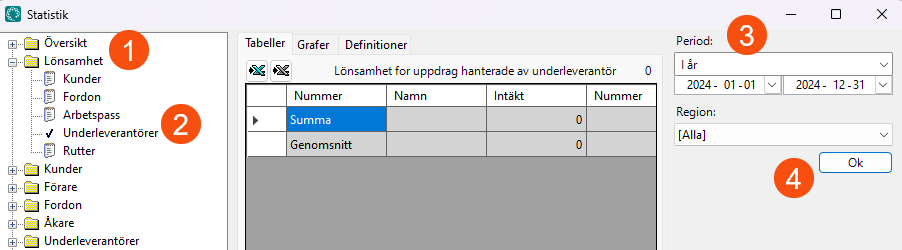
Exportera statistiken
Du kan exportera statistiken till Excel genom att klicka på ![]() (Exportera till Excel) eller
(Exportera till Excel) eller ![]() (Exportera till Excel utan formatering). Om statistiken innehåller många rader kan det ta lång tid att exportera med formatering, och i vissa fall går det inte att exportera över huvud taget. Pröva i så fall att exportera utan formatering.
(Exportera till Excel utan formatering). Om statistiken innehåller många rader kan det ta lång tid att exportera med formatering, och i vissa fall går det inte att exportera över huvud taget. Pröva i så fall att exportera utan formatering.
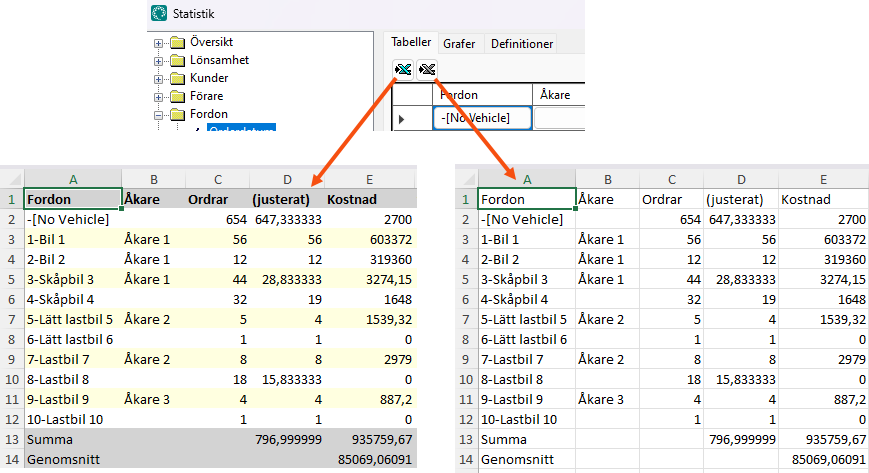
För vissa statistikrapporter kan du visa statistiken som en graf på fliken Grafer. Du kan spara grafen som en PNG-fil genom att klicka på ![]() . Klicka på
. Klicka på ![]() om du vill spara den som PDF eller skriva ut den.
om du vill spara den som PDF eller skriva ut den.